Instalace a nastavení
Mobilní aplikaci stáhnete z adresyhttp://stock.limigo.net
Pro stažení aplikace není nutné přihlášení, pouze klikněte na ikonu Stáhnout mobilní aplikaci.
Při instalaci potvrďte dotaz systému na povolení instalovat aplikaci z neznámých zdrojů, kterou android klade pro všechny aplikace mimo Google Play.
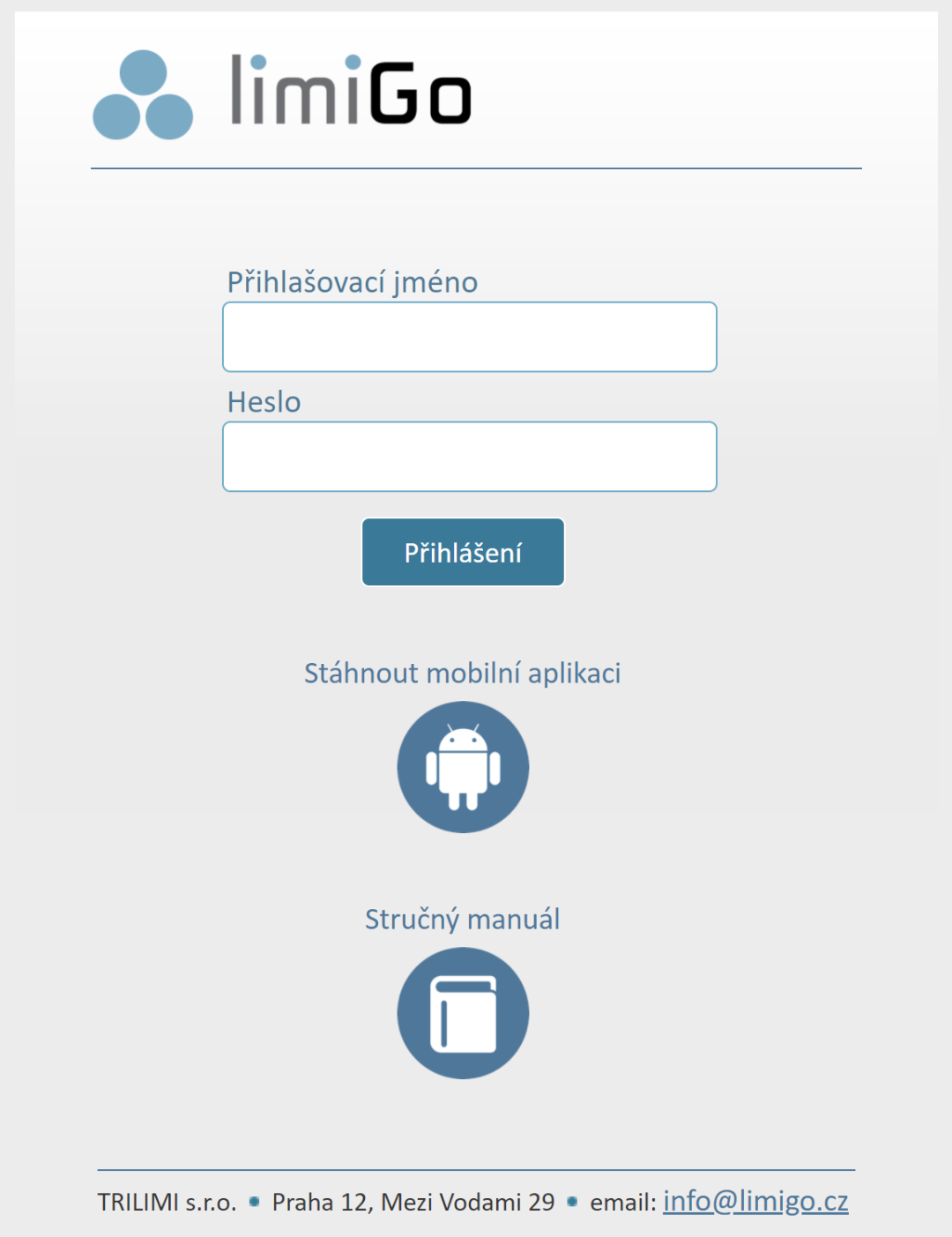
První spuštění aplikace
V Nastavení aplikace zvolte server STOCK OffTrade.
Zadejte přidělené uživatelské jméno a heslo. Po zadání opusťe Nastavení tlačítkem Zpět. Na obracovce Přenos dat stiskněte Spustit, aby proběhlo úvodní naplnění daty ze serveru
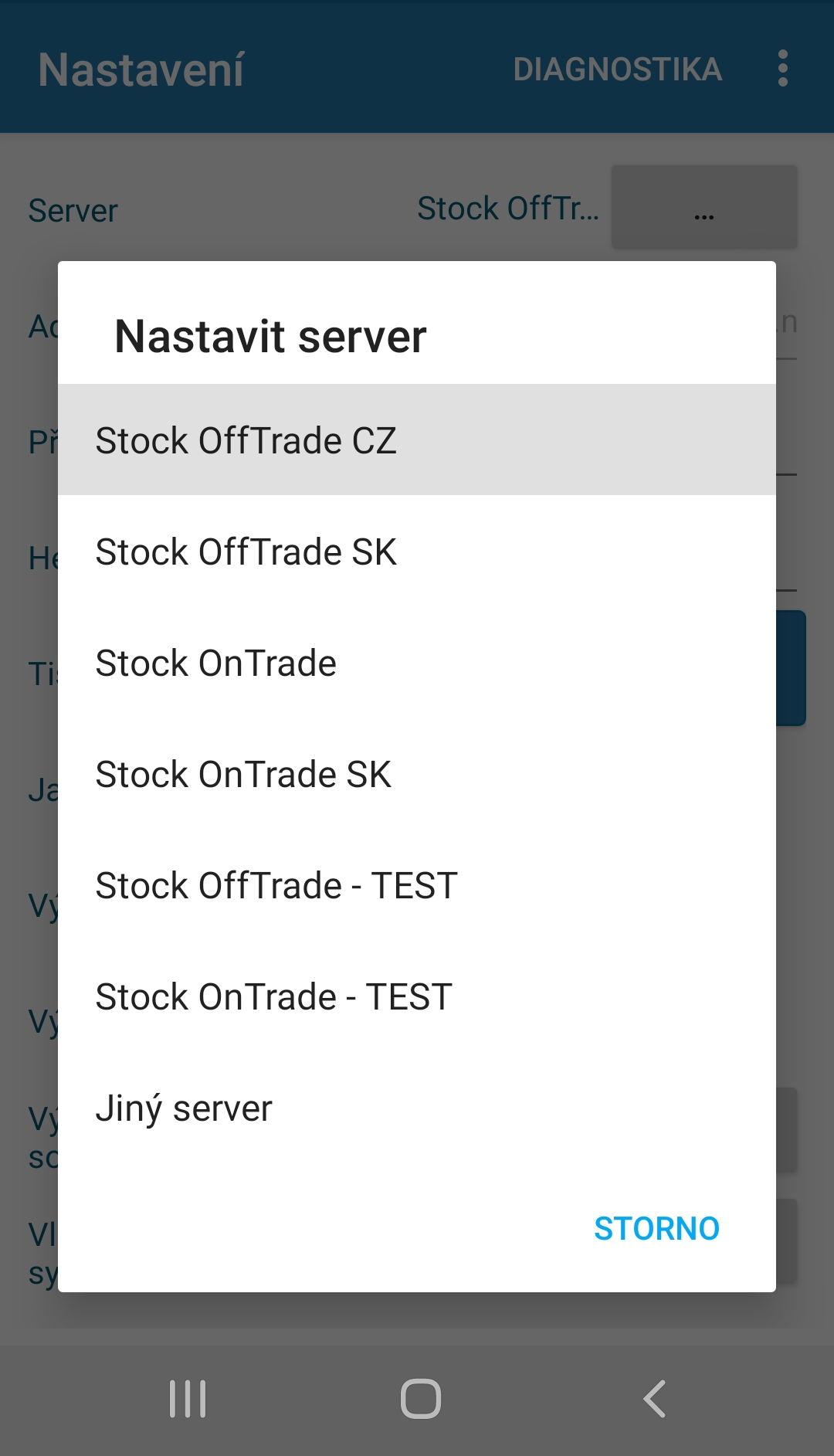
Pokud byly zadány nesprávné přihlašovací údaje, přenos dat ohlásí chybu. Přejděte do menu > Nastavení a zadejte je znovu.
Před spuštěním přenosu dat je nutné odsouhlasit dotaz systému na oprávnění aplikace přistupovat k souborům v zařízení. Později budete ještě vyzvání k potvrzení oprávnění užívat polohové údaje (pro záznam skutečné pozice realizace návštěvy) a oprávnění pořizovat fotografie.
Po dokončení přenosu dat přejděte do agendy menu > Aktivity, kde probíhá plánování a realizace návštěv.
Změna hesla: Své uživatelské heslo změníte na obrazovce menu > Nastavení přes akci v pravém horním menu "...". Nové heslo musí mít mnimálně 8 znaků.
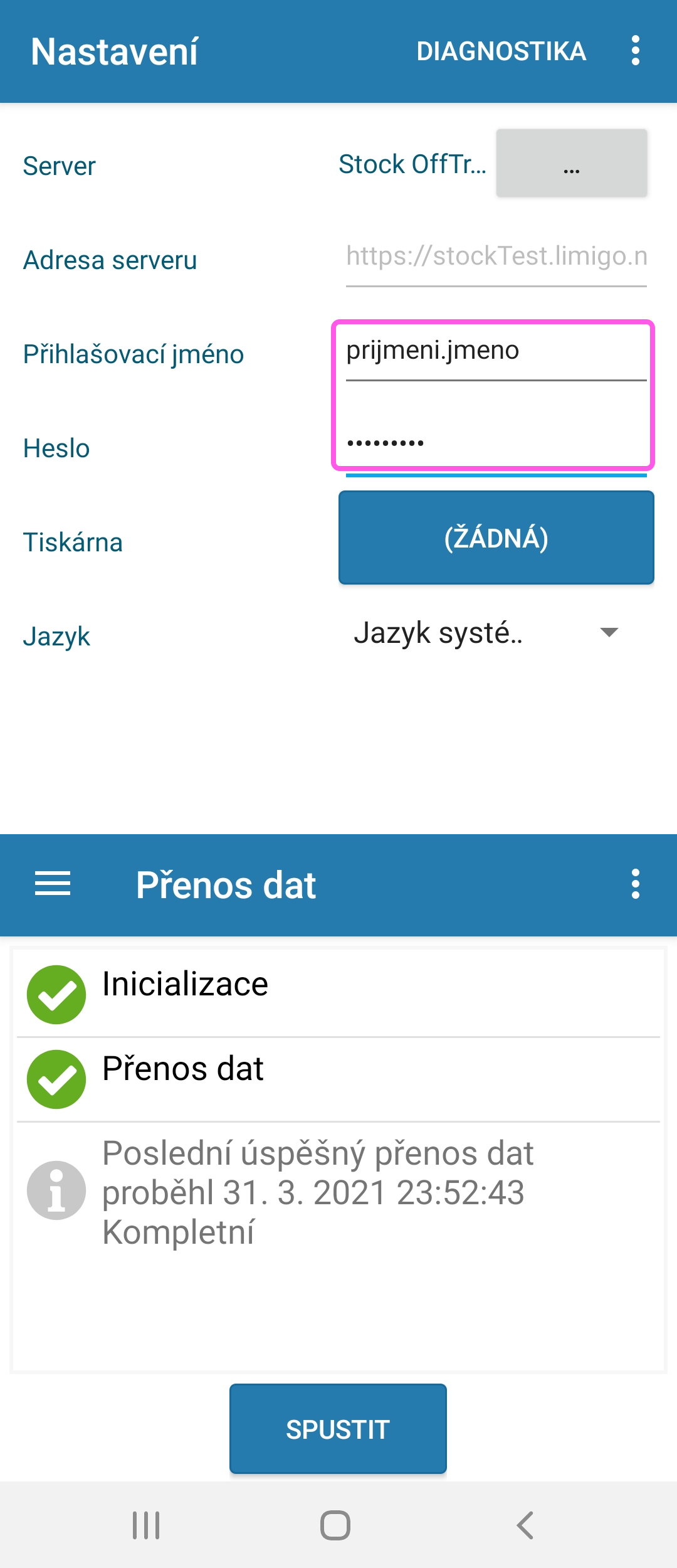
Plánování návštěv
Pro plánování i realizaci návštěv slouží modul menu > Aktivity
Novou aktivitu můžete naplánovat na libovolný den. Pro výběr dne použijte Datum a okolní šipky.
Akivitu přidáte tlačítem Plus, které spustí krátkého průvodce. Nejprve zvolíte typ aktivity Obchodní - návštěva zákazníka, nebo Neobchodní - jiné činnosti bez vazby na konkrétní prodejnu.
Pro návštěvu dále vyberete jednoho nebo více zákazníků a tlačítkem Potvrdit je přidáte do tourplánu. Při výběru neobchodní aktivity zvolíte přísušný typ (Školení, Dovolená, ... ) a v dalším kroku nastavíte její čas zahájení a trvání.
Pokud je k dispozici více scénářů návštěvy, před výběrem zákazníků ještě určíte plánovaný scénář.
Naplánovanou návštěvu můžete přes menu aktivity – tři tečky vpravo na každém řádku:
- Zrušit – smazat je možné pouze aktivitu, která ještě nebyla zahájena nebo realizována
- Přesunout v pořadí návštěv Dopředu (nahoru) nebo Dozadu (dolů)
- Nastavit další podrobnosti – například plánovaný čas zahájení a předpokládanou délku trvání, nebo připojit poznámku.
Přesun naplánované aktivity na jiný den uděláte právě přes nastavení aktivity, kde změníte její datum.
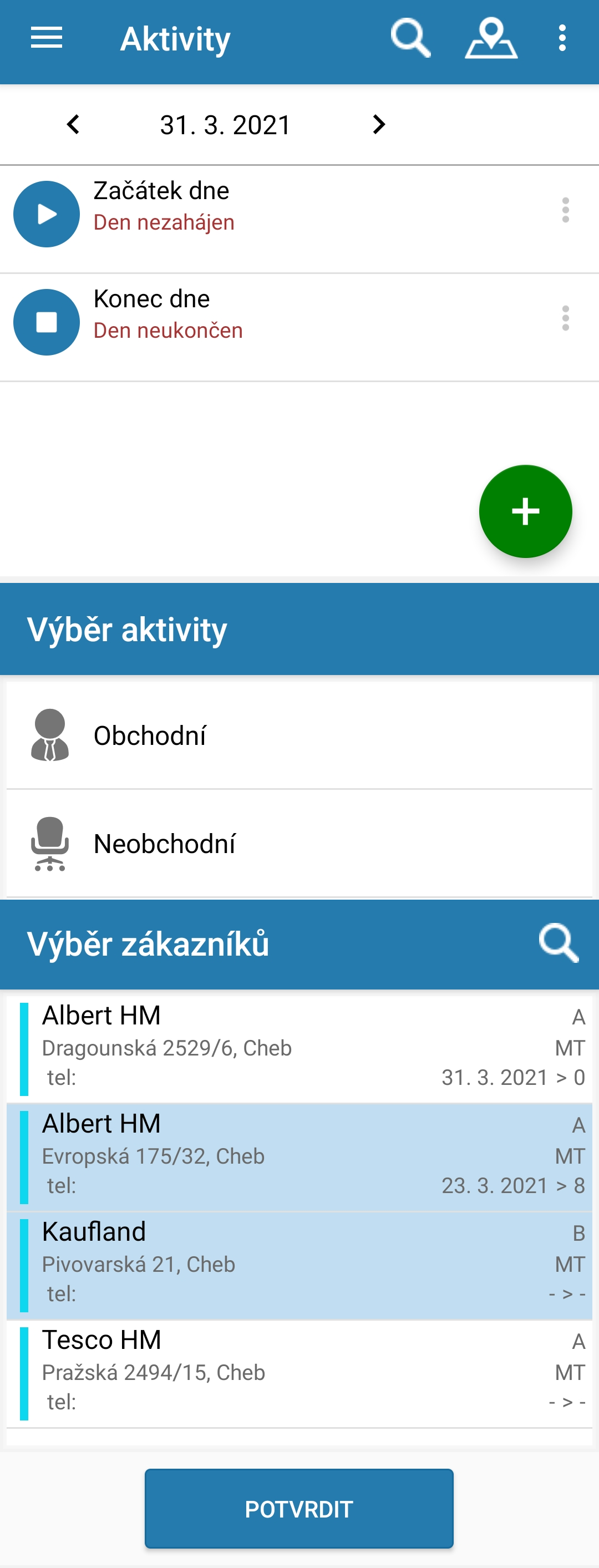
Zahájení a ukončení dne
Pro realizaci návštěv je nutné mít zahájený den, jinak jsou tlačítka Realizovat u aktivit neaktivní – šedá. Některé aktivity je možné spustit i bez zahájeného dne, typicky neobchodní. Aktivity vyžadující zahájený den nelze také realizovat po ukončení dne.
Zahájení dne provedete stisknutím tlačítka Zahájit den. Při prvním zahájení dne budete vyzváni k potvrzení přístupu k polohovým údajům zařízení. Odmítnete-li, nebude možné pokračovat dále – aplikace ukládá skutečnou polohu realizace návštěv, proto je nutné mít polohu zapnutou. Po prvním odsouhlasení přístupu k poloze, stiskněte tlačítko Zahájit den znovu.
Po dokončení všech návštěv v aktuálním dni zaznamenejte ještě ukončení práce – stisk tlačítka Ukončit den. Pro odeslání záznamů a fotografií z návštěv do centrály nezapomeňte poté spustit Přenos dat.
Tip: Pokud máte již zahájený aktuální den, je možné návštěvu spustit také přímo z detailu prodejny v modulu menu > Zákazníci bez předchozího naplánování. V pravém horním menu "..." zvolte název požadovaného scénáře - Merchandising. Zařadí se automaticky do aktuálího dne.

Realizace návštěvy
Realizovat aktivitu můžete pomocí tlačítka Realizovat. Hlavní menu aplikace se změní, nyní obsahuje seznam kroků návštěvy, které budete postupně procházet. Mezi jednotlivými kroky je možné přejít buď posunem obrazovky, nebo právě přes menu aktivity. Povinné, dosud nesplněné kroky, jsou indikovány číslem zobrazujícím počet nesplněných povinností u každého kroku. Například DU 2 bude znamenat dvě dosud nezkontrolované druhotky.
Zahájenou návštěvu je možné opustit tlačítkem Opustit aktivitu. Rozpracovaná návštěva je v seznamu aktivit zobrazena oranžovou barvou. Dokud rozpracovanou návštěvu nedokončíte, není možné zahájit další návštěvu.
V případě, že jste návštěvu spustili omylem, přejděte přes menu na její poslední krok a nastavte návštěvu jako neefektivní, vyberte příslušný důvod. Aplikace pak vypne kontrolu povinných kroků a umožní vám neefektivní aktivitu dokončit bez jejich vyplnění.
Během návštěvy budete ve více krocích pořizovat fotografie, například při kontrole druhotek, v dotaznících, nebo při focení regálů po servisu. Při prvním focení budete vyzváni k potvrzení povolení používat fotoaparát. Odmítnete-li, aplikace neumožní fotografii zaznamenat.
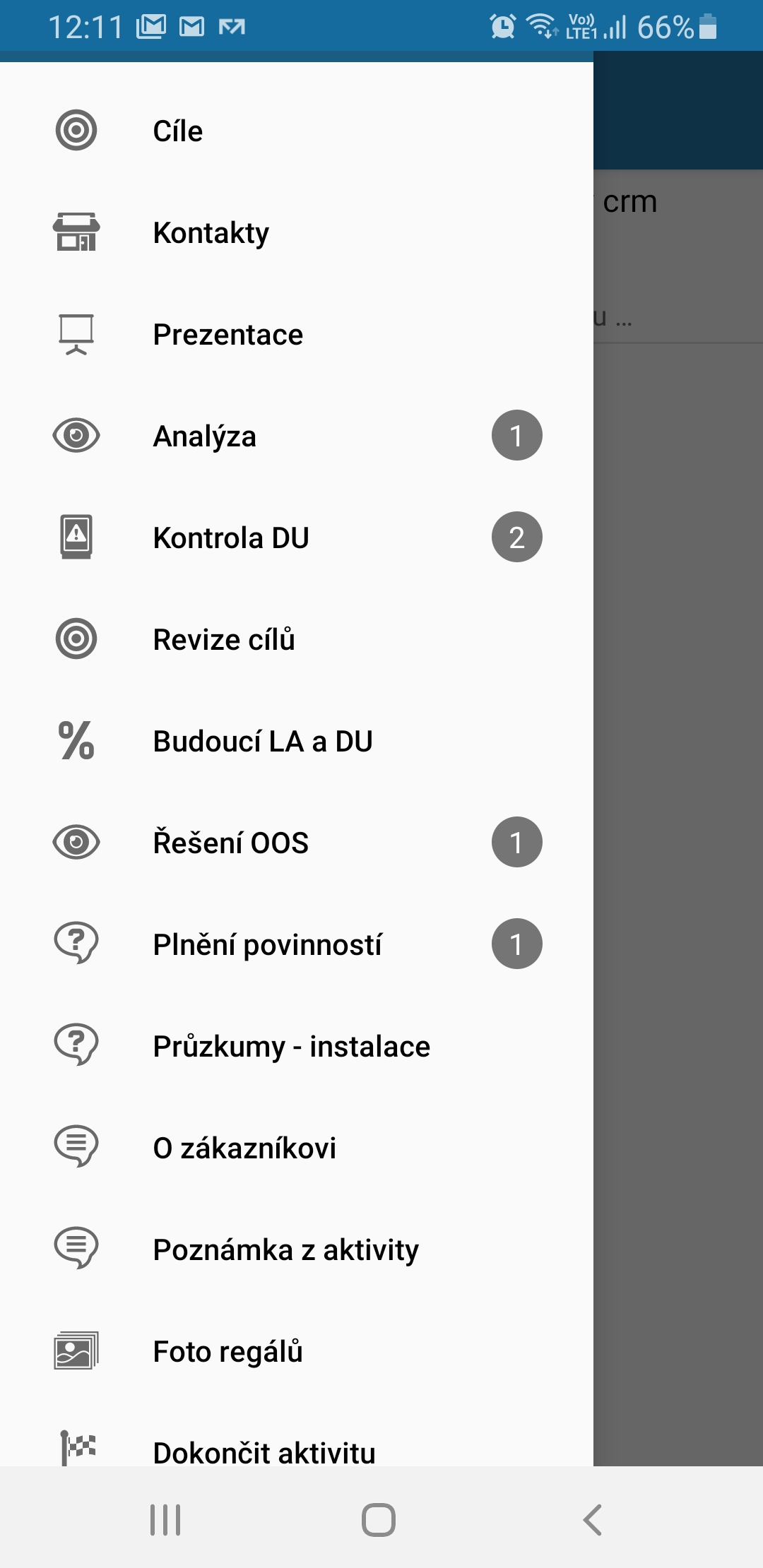
Cíle
První krok návštěvy zobrazuje přehled cílů a úkolů vztahujících se k dané prodejně. Na začátku návštěvy slouží pouze pro připomenutí, vyhodnotíte je později v kroku Revize cílů.
Detail cíle zobrazíte stiskem příslušné položky v seznamu. Záložka Obecné uvádí hlavní informace o daném cíli, Historie zobrazuje pro opakující se cíl splnění či nesplnění při předchozích návštěvách. Pokud je k cíli připojen dotazník pro sběr dalších údajů, jeho předchozí vyplnění najdete na záložce Dotazníky.
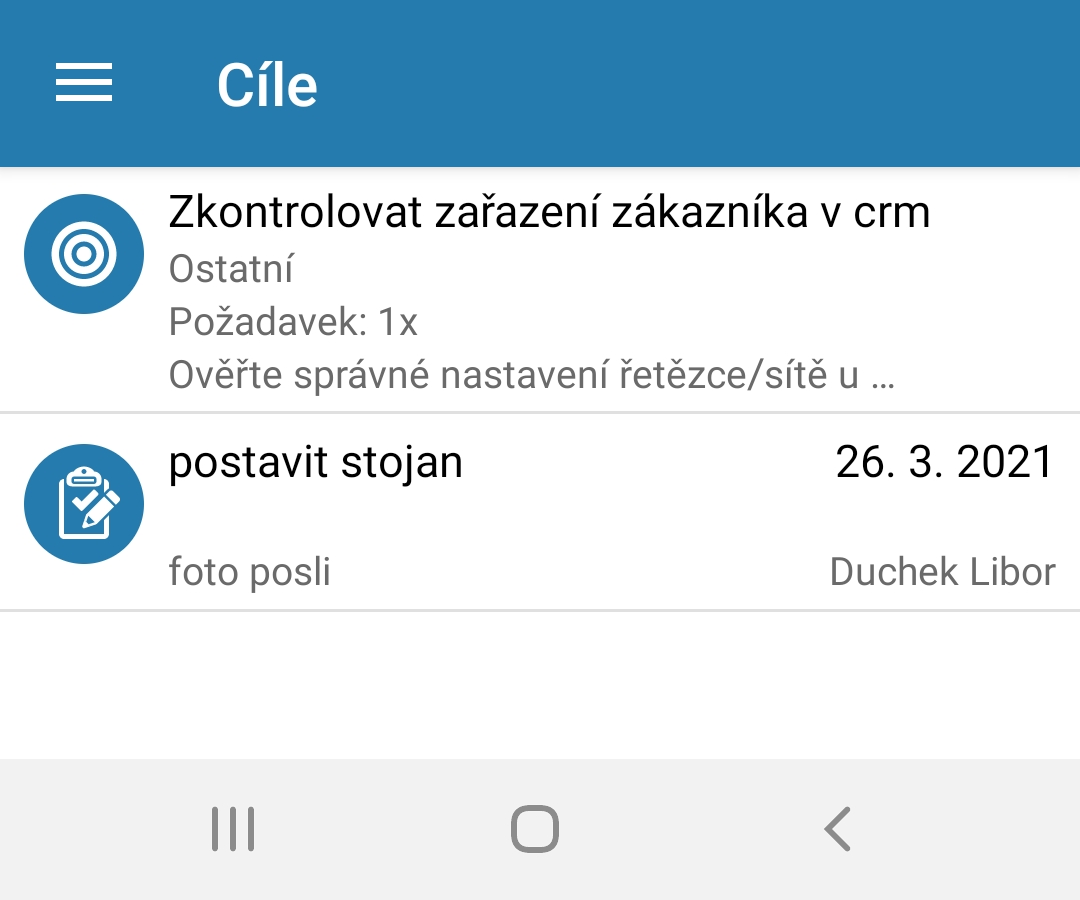
Kontakty
Zde zkontrolujte a aktualizujte zejména kontaktní údaje o důležitých osobách na prodejně, se kterými komunikujete. Přidání další kontaktní osoby provedete stiskem tlačítka Plus, odebrání zobrazením detailu kontaktu a nastavením jeho stavu na Neaktivní.
Uvedena je také obecná poznámka z karty zákazníka, kterou máte možnost aktualizovat.
Ikonou prodejny v pravém horním rohu je možné zobrazit kompletní kartu zákazníka.
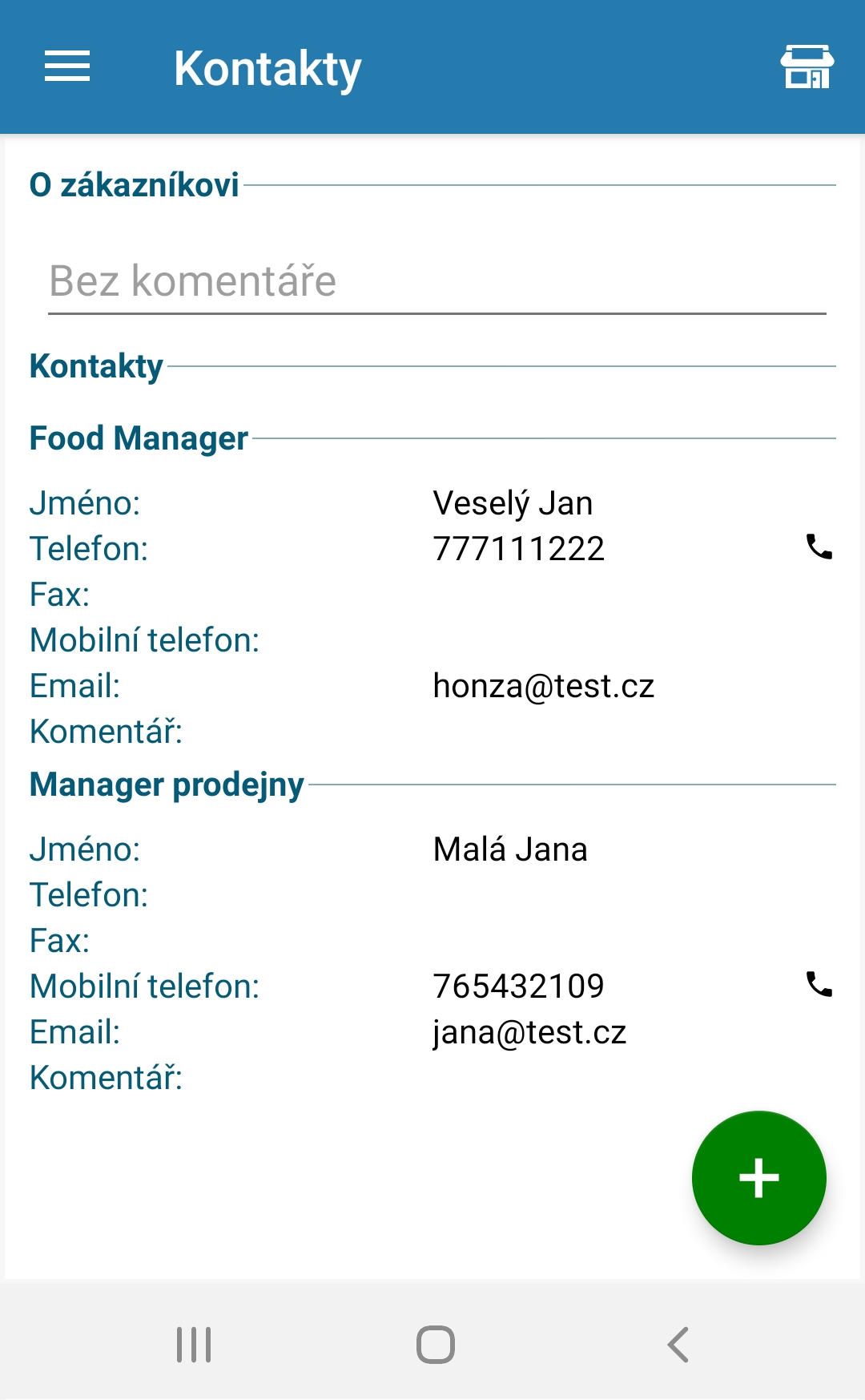
Prezentace
Prezentace obsahuje dokumenty relevantní pro navštíveného zákazníka. Detail prezentace si zobrazíte stiskem příslušného řádku. V závislosti na typu dokumentu je na mobilním zařízení vyvolána aplikace, která umí příslušný formát souboru zobrazit. Například pro zobrazení PDF dokumentů je nutné mít nainstalovánu některou aplikaci PDF viewer z Obchodu Play.
Prezentaci můžete také odeslat e-mailem. Pro vytvoření emailu slouží ikona Obálka s šipkou, která se zobrazí v pravém horním rohu po zaškrtnutí jednoho nebo více dokumentů. Aplikace vyzve k použití konkrétního mailové aplikace v telefonu, ve které pak vytvoří koncept zprávy a vybrané dokumenty k ní přiloží. Následně pokračujete doplněním textu a odesláním e-mailu.
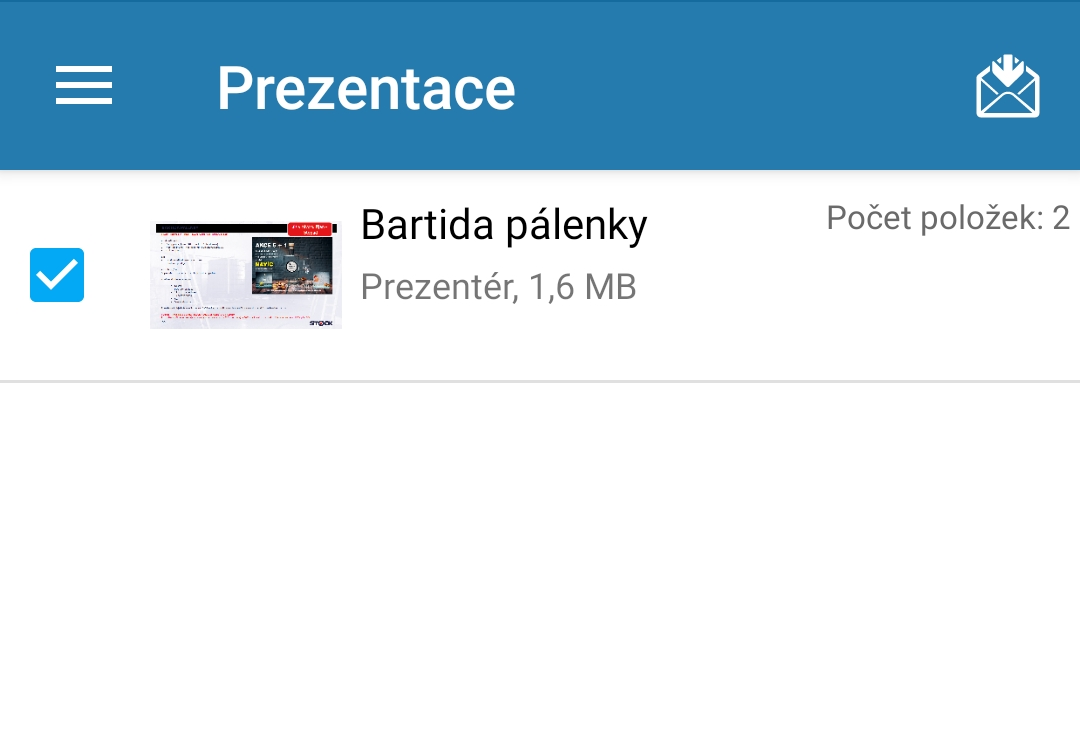
Analýza
U regálů nejprve zaznamenejte přítomnost produktů. Zobrazeny jsou všechny produkty uvedené v listingu prodejny. Řazeny jsou primárně podle dříve nastaveného pořadí kontroly, pokud není nastaveno, tak podle názvu.
Kulatá tlačítka nastavující typ přítomnosti každého produktu jsou rozlišena barvou a písmenem takto:
- Zelené P – Přítomný
- Fialové N – Nízká zásoba
- Červené O – Out Off Stock, další informace o výpadku budou doplňovány později v roku Řešení OOS.
Je-li produkt aktuálně v akci, zobrazí se u jeho obrázku červená vlaječka se symbolem %. Tři barevné tečky symbolizují přítomnost při třech přechozích návštěvách. Více detailů můžete zobrazit kliknutím do řádku produktu mimo tlačítka přítomnosti. Ikona „i“ na spodním panelu pak zobrazí kartu produktu.
Pro vyhledávání a změnu řazení použijte ikonu Lupa.
Produkty jsou řazeny primárně podle pořadí, ve kterém byla prováděna kontrola - pokud toto pořadí bylo nastaveno. Nastavování pořadí je nutné před zahájením kontroly aktivovat v menu "..." volbou Nastavit pořadí. Po potvrzení dojde k výmazu dříve nastaveného pořadí a aplikace začne sledovat postup kontroly a nové pořadí ukládá. Dostupnost funkce nastavení pořadí závisí na přidělených oprávnění, nemusí být vždy k dispozici.
Tip: Skener čárových kódů – přepne aplikaci do kamerového pohledu, ve kterém automaticky rozpoznává EANy z čárových kódů. Nalezený produkt je zařazen do seznamu nasnímaných. Při opuštění režimu snímání tlačítkem zpět je zobrazen dotaz, kterým stavem označit nalezené produkty a kterým nenalezené. Pracuje přírůstkově, tj. pokud spustíte skenování znovu, nalezené produkty přidá, ovšem produkty již dříve označené za přítomné neoznačí za nepřítomné.
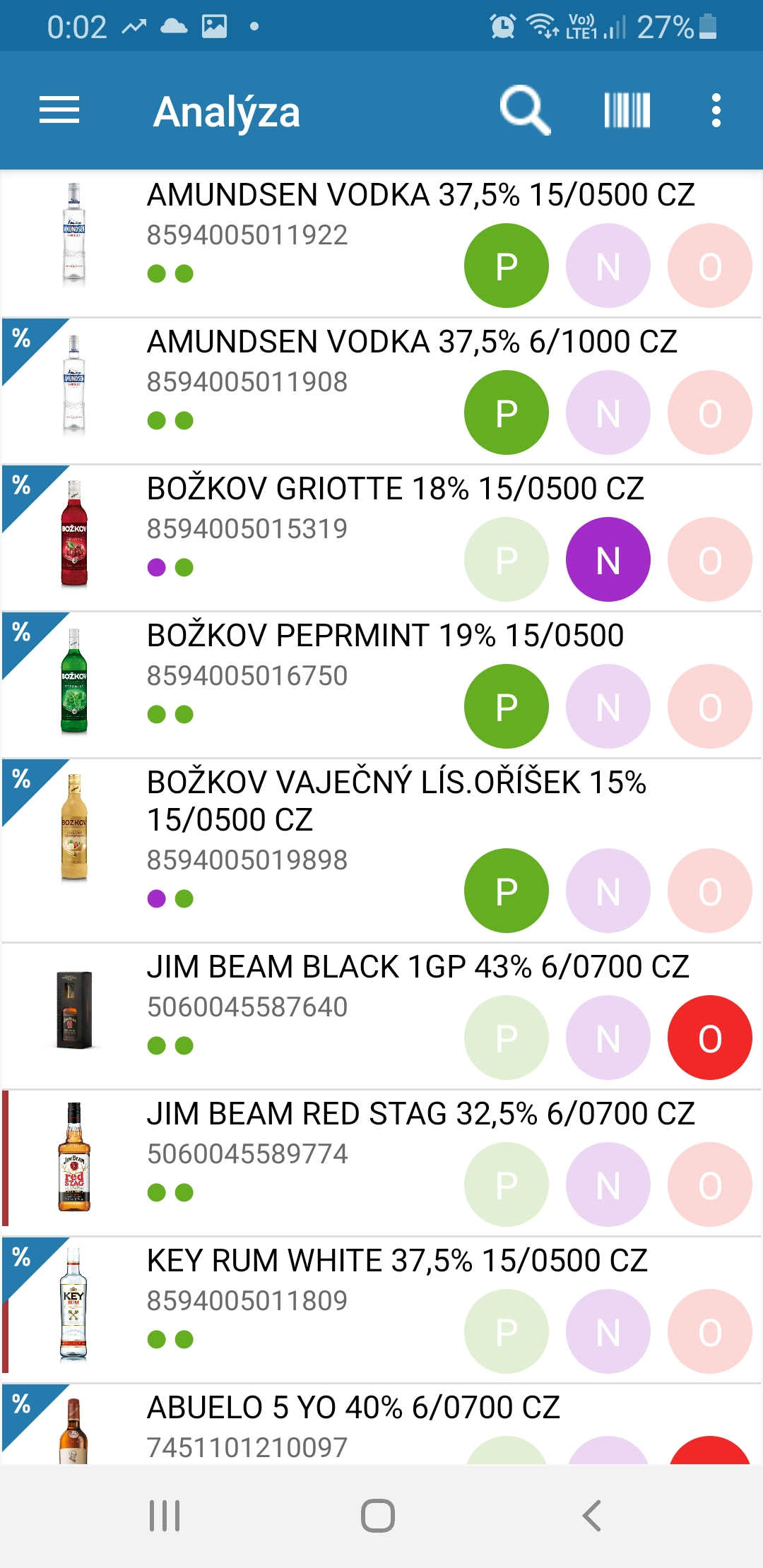
Kontrola DU
Kontrola druhotných umístění probíhá shodně pro centrální (CDU) i necentrální (NDU) druhotky. Zobrazena jsou všechna CDU, která mají být na prodejně aktuálně přítomná, a NDU která byla přidána v některé předchozí návštěvě a zatím nebyla ukončena – nebylo jim nastaveno datum do na již uplynulý termín.
Pokud je kontrola povinná, je ikona DU a tlačítko Kontrola červené – po zadání kontroly se změní na zelenou.
Stiskem tlačítka Kontrola zobrazíte dotazník kontroly. Ten začíná dotazem na stav přítomnosti, pro nalezené dále požaduje vyfocení druhotky, případně pokračuje zodpovězením dalších otázek v závislosti na aktuálním nastavení. Při kontrole jsou v sekci Produkty na DU uvedeny produkty, které mají být na DU umístěny. Pokud některý chybí, po kliknutí na jeho název se zobrazí ikona Smazat, kterou produkt odeberete. Pro přidání jiného produktu na DU použijte tlačítku Plus na seznamu SKU.
Tlačítko Info na seznamu DU slouží pro zobrazení informací o vybraném druhotném umístění, včetně například historie předchozích kontrol.
Založení nového NDU provedete ze seznamu DU tlačítkem Plus. Nejprve vyplníte požadované informace o DU – Název, Typ, Velikost, Poznámku DU a zaznamenáte první kontrolu včetně povinné fotografie. Poté přidáte produkty umístěné na DU výše popsaným způsobem.
Ukončení NDU zajistíte nastavením jeho údaje datum do, nebo vyberte v menu kontroly akci Ukončit DU – nastaví datum do na aktuální den. Pro CDU nelze nastavit datum ukončení – je zadané centrálou.
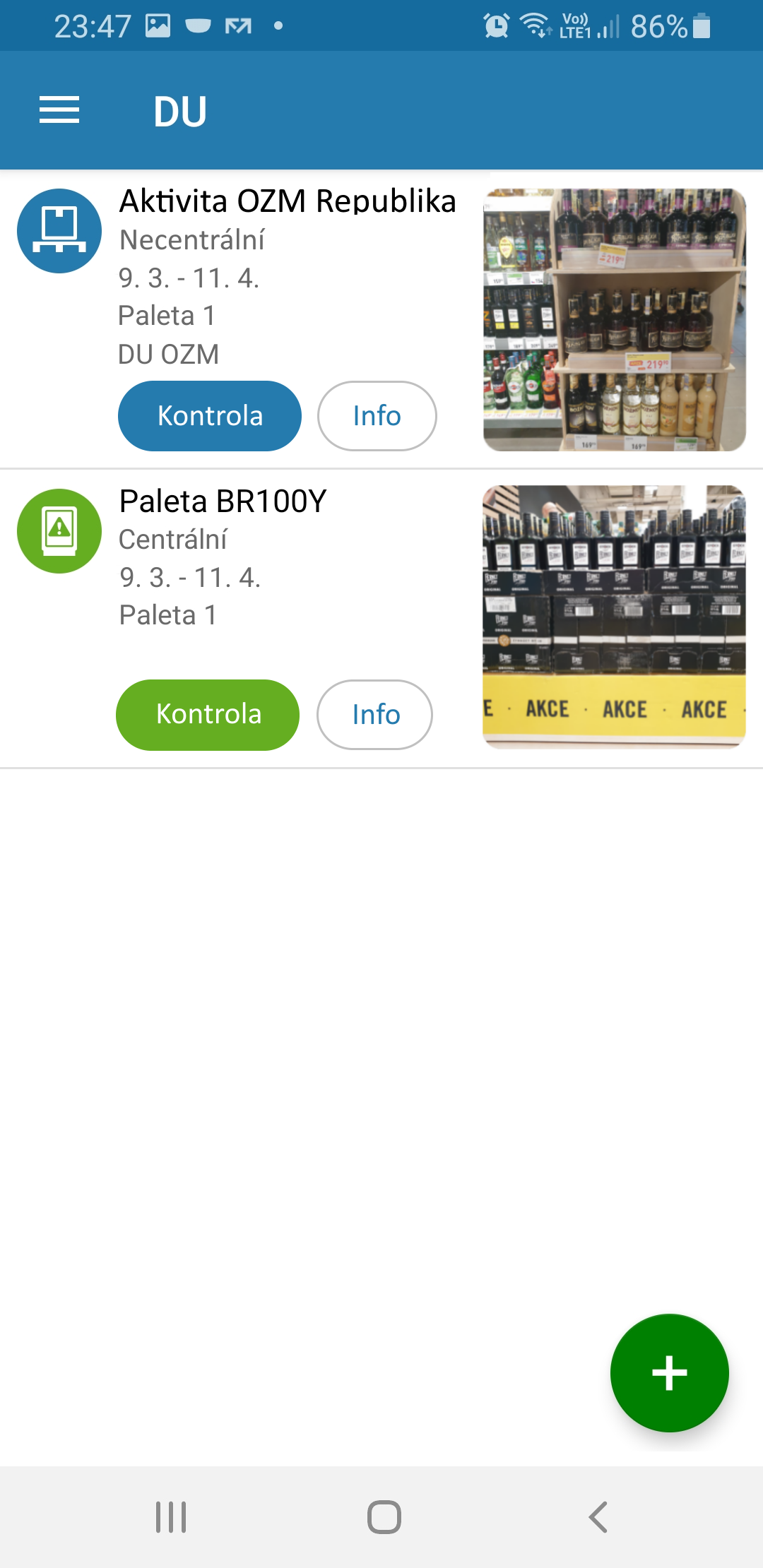
Revize cílů
Cíla a úkoly zadané pro daného zákazníka vyhodnotíte nastavením stavu v zaškrtávacím poli - čtverečku. Pracuje jako třístavový přepínač. Pro splnění cíle stiskněte jednou - bude zeleně zaškrtnuto = cíl splněn, při dalším stisku se zobrazí červený křížek – cíl nesplněn.
Případný komentář zadejte do pole vedle stavového přepínače splnění cíle.
Pro zadání úkolu na příští návštěvu slouží tlačítko Plus. Novému úkolu je nutné zadat alespoň jeho název, ostatní hodnoty nejsou povinné. Chcete-li založený úkol upravit, klepnutím na řádek zobrazíte dialogové okno, ve kterém údaje změníte.
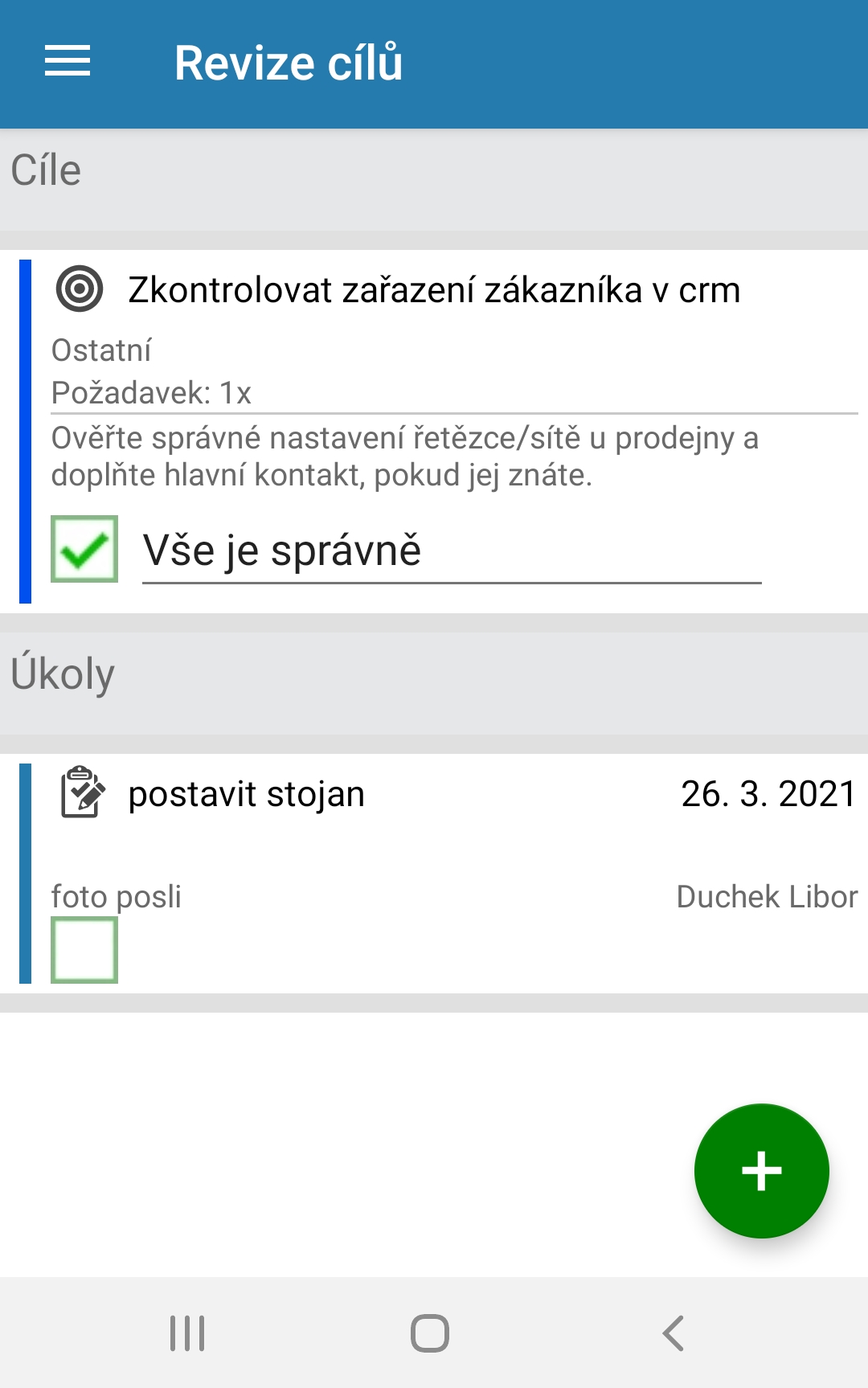
Budoucí LA a DU
Krok zobrazuje seznam akcí a druhotných umístění, která začnou na provozovně probíhat v následujících dvou týdnech. Pro tyto aktivity se tedy zatím nezadává kontrola, jsou uvedeny pro možnost ověřit připravenost prodejny na akci - např. naskladnění potřebného vybavení apod.
Řešení OOS
Zobrazen je přehled produktů označených v kroku Analýza jako OOS nebo Nízká zásoba. Produkty s nízkou zásobou jsou uvedeny pouze pro informaci, pro případ, že byste malý počet na regále mohli doplnit.
K všem produktům ve výpadku je nutné nastavit jednu z možností: Doplněno - Nedoplněno.
V případě nedoplnění vyberte navíc jeden z důvodů nedoplnění.
Pokud byl produkt ve výpadku už při minulé návštěvě a nyní chybí znovu, bude navíc zobrazen povinný dotazník pro Opakované OOS. Vyplníte jej kliknutím ikony dotazníku. Červená barva upozorňuje na jeho povinné vyplnění, po vyplnění se ikona změní na zelenou.
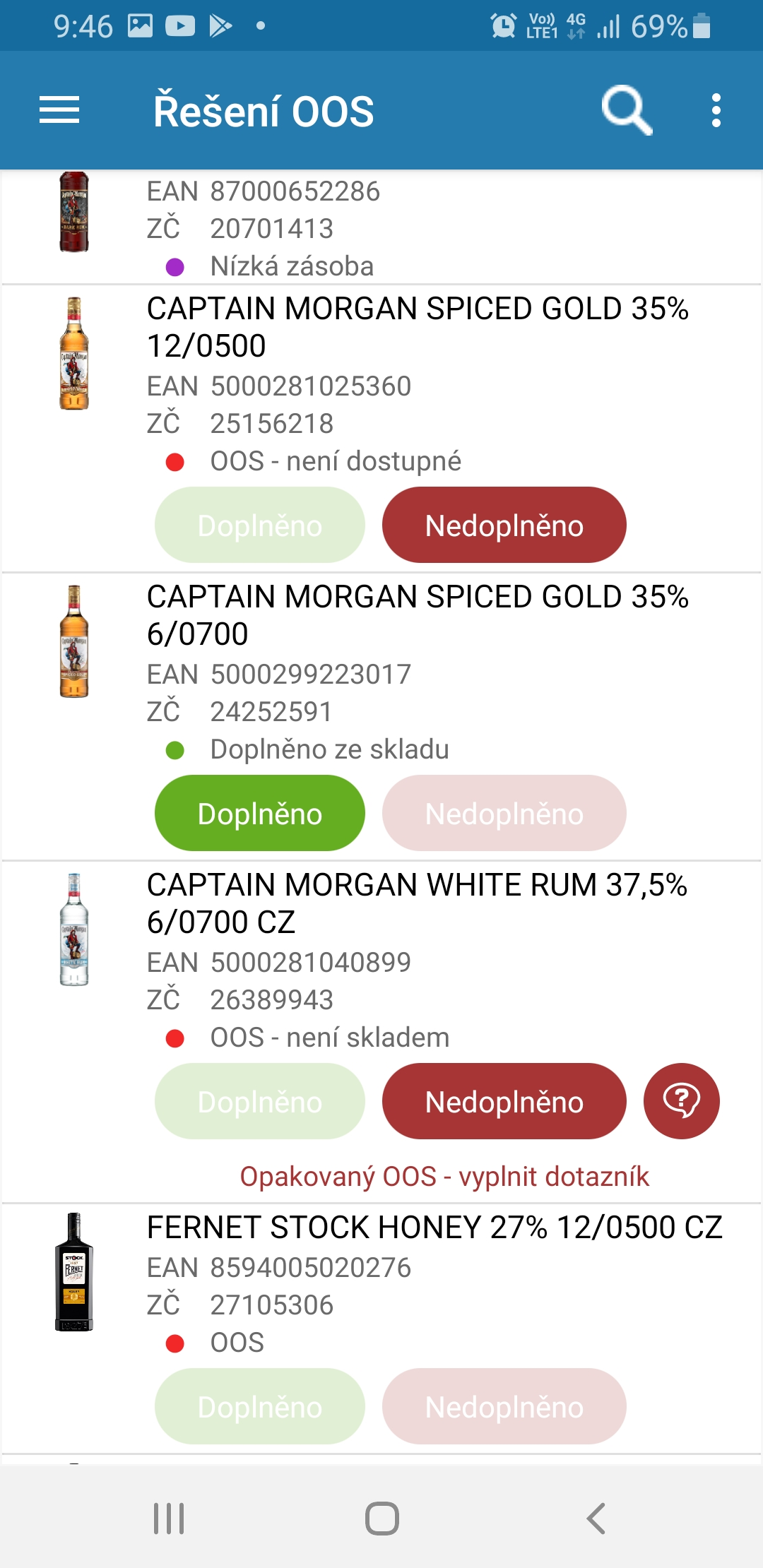
Plnění povinností
Jednoduchý dotazník Plnění povinností slouží pro připomenutí a potvrzení splnění všech činností, které je nutné během návštěvy provést. Klepnutím na jednotlivé povinnosti je potvrdíte. Všechny jsou povinné, proto bez jejich potvrzení není možné ukončit návštěvu.

Průzkumy – instalace
Průzkumy slouží k ad-hoc sběru informací formou dotazníků, které se obvykle vztahují k probíhajícím instalacím.
Povinnost zodpovězení dotazníku je indikována barvou ikony - modrá značí nevyplněný nepovinný dotazník, červená nevyplněný povinný (bez jeho vyplnění nelze dokončit návštěvu) a zelená již vyplněný dotazník.
Po výběru dotazníku se zobrazí seznam jeho otázek, na které postupně odpovíte kliknutím na každou z nich. Odpovědi mohou být různého typu:
- ANO/NE – výběr jedné ze dvou možností
- Jedna z možností – výběr jedné z více uvedených možností
- Více možností – lze vybrat více než jednu možnost
- Fotografie – odpovíte pořízením fotografie
- Podmíněná otázka – otázka, která se zobrazí dle určité odpovědi nadřazené otázky
Barva ikon otázek má shodný smysl, jako všude v aplikaci – červená znamená povinnou odpověď, modrá nepovinnou.
Po zodpovězení otázek se na seznam dotazníků vrátíte tlačítkem zpět. Pokud jste nezodpověděli některou povinnou otázku, ikona dotazníku zůstává červená.
K dotazníku může být přiložena fotografie (např. ukázka správné instalace). Tu si zobrazíte v plné velikosti přes ikonu Obrázku v pravém horním rohu, můžete i zvětšovat.
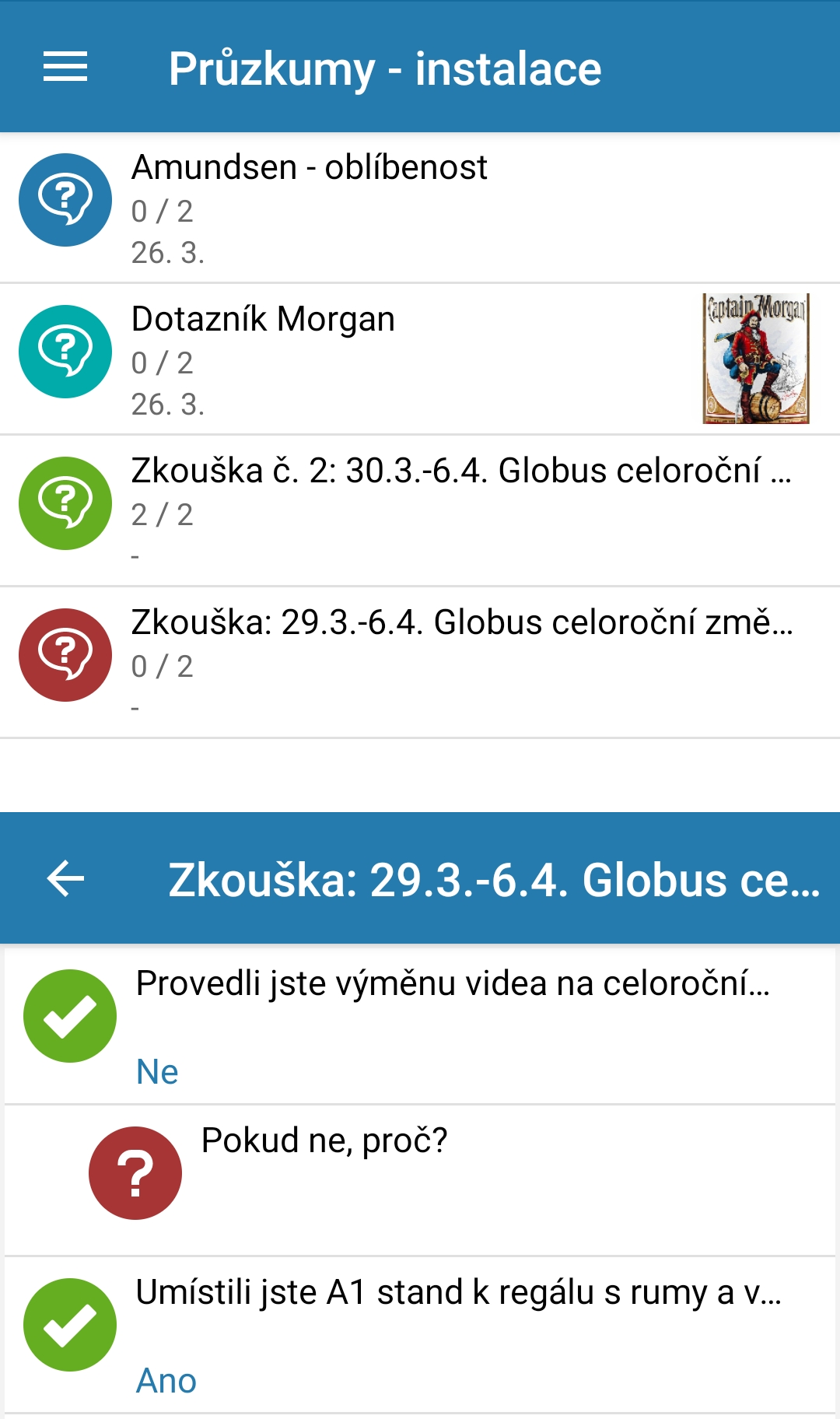
O zákazníkovi
V kroku O zákazníkovi je možné zapsat poznámku do karty zákazníka. Použijte ji pro poznámky, které chcete mít uchovány u zákazníka dlouhodobě, nevztahují se tedy pouze k aktuální návštěvě – poznámku z návštěvy zaznamenáte v jiném kroku.
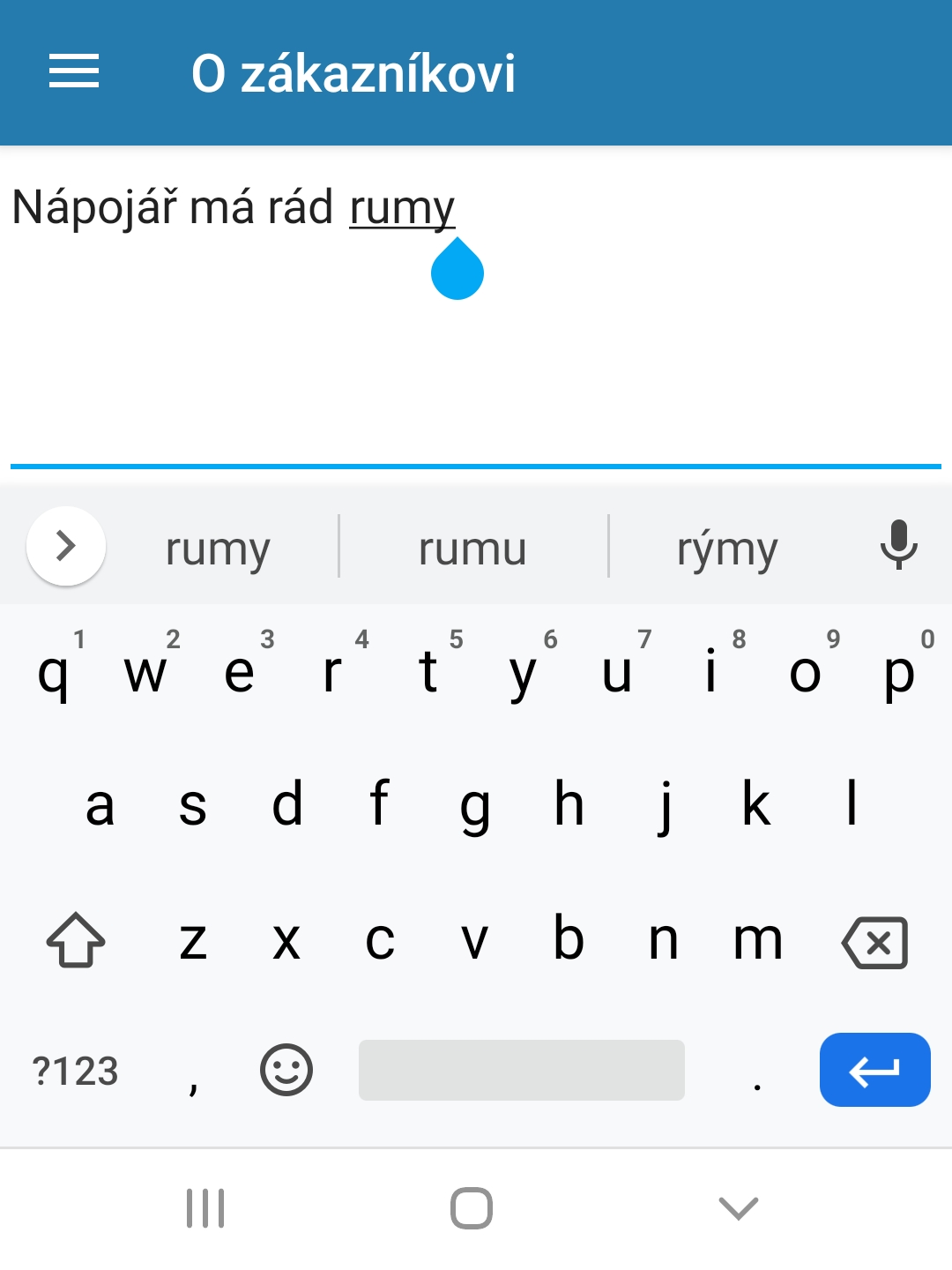
Poznámka z aktivity
Zde zapíšete poznámku k aktuální návštěvě. Delší poznámku je často výhodnější diktovat – využít funkci převodu řeči na text, která je dostupná na klávesnicích mobilních zařízení, například přes ikonu mikrofonu u klávesnice Gboard.
Pod poznámkou se také nachází historie návštěv, která ukazuje dříve zapsané poznámky. Uvedeny jsou všechny návštěvy aktuální prodejny, bez ohledu na to, kdo je vykonal.

Foto regálů
Před ukončením návštěvy vyfoťte všechny regály s produkty tak, jak vypadaly při dokončení servisu prodejny.
Novou fotografii přidáte přes zelené tlačítko Plus.
Po pořízení fotografie, se zobrazí okno pro případné doplnění dalších údajů, například komentáře k fotografii. Po potvrzení je fotografie uložena a stejným způsobem můžete přidat další fotografie.
Fotografie jsou uloženy v souborovém systému mobilního zařízení a do centrály jsou odeslány při přenosu dat. V mobilním zařízení zůstávají po dobu nastavenou správcem, aktuálně 30 dnů, poté jsou automaticky odmazávány. Velikost fotografie závisí také na nastavení správcem.
Ukončení návštěvy
V posledním kroku návštěvy probíhá kontrola všech povinných částí. V případě nesplnění některého z povinných kroků je zde zobrazena informace o nesplnění, která slouží také jako odkaz do kroku návštěvy, kde je doplnění vyžadováno.
Dokud nebudou splněny všechny povinné části, ikona odškrtnutí Ukončení návštěvy bude šedá, neaktivní. Zelená ikona ukončení návštěvy znamená splnění všech požadavků a možnost návštěvu ukončit.
V horní části obrazovky je také přepínač efektivní/neefektivní návštěvy. Pokud nelze splnit všechny povinné kroky, označte návštěvu jako neefektivní a vyberte příslušný důvod. Aplikace pak vypne kontrolu povinných kroků a umožní vám neefektivní aktivitu dokončit.
Ukončené návštěvy jsou v seznamu aktivit zobrazeny zelenou ikonou se symbolem scénáře a jejich obsah je možné již pouze prohlížet přes tlačítko Detail. Údaje v dokončené návštěvě již není možné měnit.
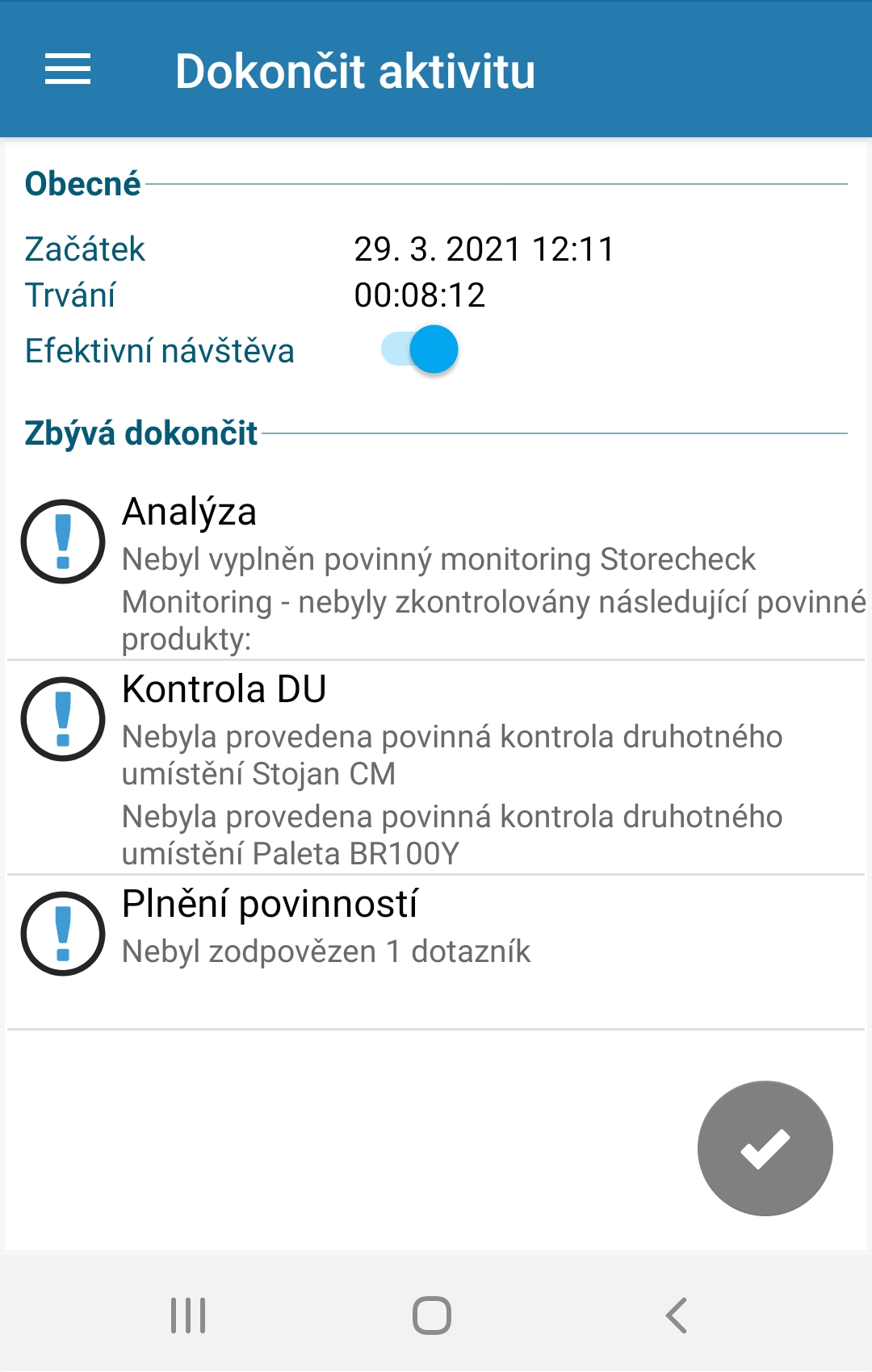
Přenos dat
Po dokončení všech aktivit aktuálního dne odešlete data – menu > Přenos dat
Při přenosu dat probíhá kontrola nových verzí aplikace. Pokud je na serveru připravena aktualizace, dojde k jejímu stažení a spuštění instalace. Instalaci aktualizace potvrďte stejně, jako při úvodní instalaci aplikace.
Pokud Přenos dat neprovedete déle jak 2 týdny, bude zařízení považováno za příliš neaktuální a server již data z něj odmítne. Pak je nutné provést Plnou synchronizaci. Dalším režimem výměny dat je Odeslat data, při kterém se nestahují aktuální informace do mobliního zařízení, pouze jsou odeslána data na server.
